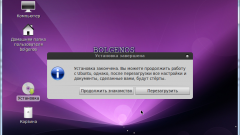Вам понадобится
- Программное обеспечение Microsoft Word, макросы.
Инструкция
1
Для того чтобы выводить автора документа на страницу его работы, необходимо, чтобы каждый пользователь этой сети компьютеров заполнил информацию о себе. Если эти данные еще не заполнены, то сделать это можно вот так: нажмите меню «Сервис» - пункт «Параметры» - вкладка «Пользователь». Также необходимо, чтобы данные пользователя выводились в самом документе. Как правило, их добавляют в нижние колонтитулы документа.
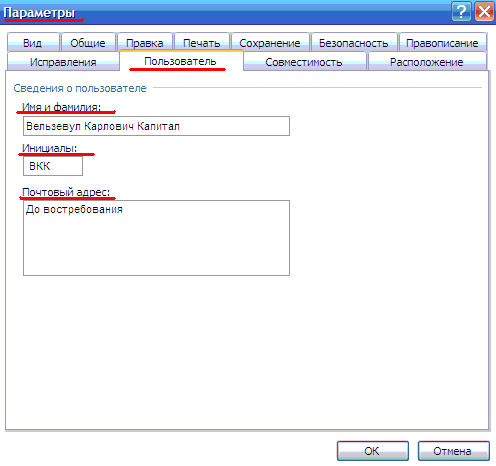
2
Создайте новый документ в Microsoft Word.
Нажмите меню «Сервис» - «Макрос» - выберите «Начать запись».
Нажмите меню «Сервис» - «Макрос» - выберите «Начать запись».
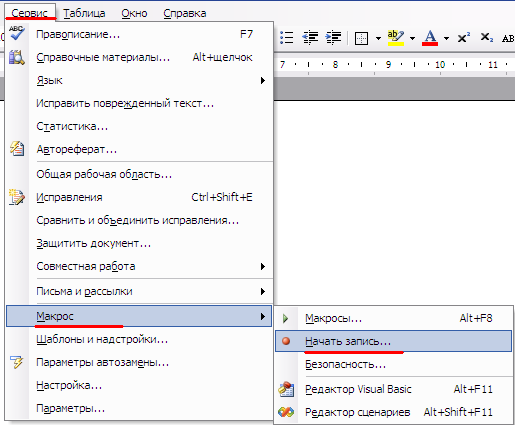
3
В открывшемся диалоговом окне назовите макрос (возьмем, к примеру, authorname). Появится изображение молотка, нажмите не него.
В открывшемся окне перейдите на вкладку Команды. Из правой части страницы перетащите на панель задач ваш макрос (Normal.NewMacros.authoname). Если все идет правильно, то вы увидите панель запуска вашего макроса.
В открывшемся окне перейдите на вкладку Команды. Из правой части страницы перетащите на панель задач ваш макрос (Normal.NewMacros.authoname). Если все идет правильно, то вы увидите панель запуска вашего макроса.
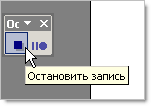
4
Нажмите меню Вид - выберите Колонтитулы.
Перейдите в нужный вам колонтитул (в нашем случае нижний). Нажмите на кнопку с текстом - «Выберите автотекст» - «Автор, стр. №, дата».
Перейдите в нужный вам колонтитул (в нашем случае нижний). Нажмите на кнопку с текстом - «Выберите автотекст» - «Автор, стр. №, дата».
5
В итоге вы получите строку с именем пользователя компьютера (автором документа), номером страницы и текущей датой.
Нажмите на панели редактирования колонтитулов «Остановить запись».
Пользователю, который будет распечатывать документ, необходимо перед сохранением и выводом на печать документа, нажать на макрос.
Нажмите на панели редактирования колонтитулов «Остановить запись».
Пользователю, который будет распечатывать документ, необходимо перед сохранением и выводом на печать документа, нажать на макрос.
Видео по теме
Источники:
- Как распечатать документ на принтере, подключенном к другому